屏幕黑屏时间怎么调整 怎样调整Win10电脑屏幕黑屏时间
更新时间:2024-03-13 11:00:41作者:yang
在使用Win10电脑时,有时候我们会发现屏幕黑屏的时间太短或者太长,让人感到不便,如何调整Win10电脑屏幕黑屏时间呢?其实很简单,只需要进入系统设置,找到电源和睡眠选项,然后在屏幕关闭后的时间设置中进行调整即可。这样我们就可以根据自己的需求,轻松地调整屏幕黑屏时间,让电脑更符合个人习惯。
步骤如下:
1.打开电脑,进入桌面后,在桌面左下方找到下图示意的开始按钮,并点击进入。
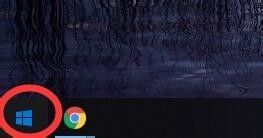
2.打开电脑开始后,会出现下图示意界面。然后当前下图示意的“设置”。
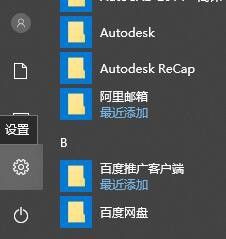
3.进入“设置”后,然后选择“系统”,并点击进入。如图示意。
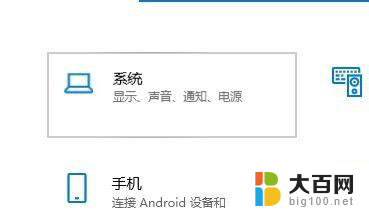
4.进入“设置”操作界面后,然后找到当前界面中的“电源和睡眠”。并点击进入。如下图示意。
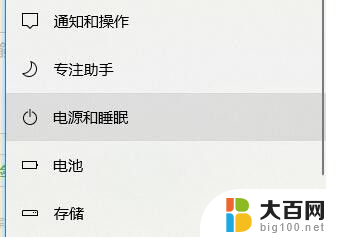
5.进入“电源和睡眠”后,找到下图示意界面。这个就是电脑充电和没有充电的使用黑屏时间。

6.需要调节时间,直接点击时间宽。如下图示意,然后会出现时间供选择,选择好点击选择时间即可。


以上就是关于屏幕黑屏时间怎么调整的全部内容,如果您遇到相同的情况,您可以按照以上方法来解决。
屏幕黑屏时间怎么调整 怎样调整Win10电脑屏幕黑屏时间相关教程
- window10怎么调整屏幕亮度时间 电脑屏幕亮度调整教程
- 怎么调节屏幕亮屏时间 Win10电脑怎样设置屏幕亮度时间
- win10 锁屏设置时间 Win10屏幕锁屏时间调整方法
- win10怎么设置熄灭屏幕 Win10电脑怎么调整自动熄屏时间
- 电脑屏幕亮的时间短怎么调整 如何在win10系统中设置屏幕显示时间
- 怎么设置电脑的屏幕保护时间 如何在win10中调整屏幕保护时间
- 怎样设置电脑不熄屏 Win10电脑怎么调整自动熄屏时间
- win10系统息屏时间 win10系统如何调节屏幕息屏时间
- 电脑屏幕时长怎么调节 win10系统如何调整屏幕显示时间
- win10系统如何设置屏保时间 如何在win10中调整屏幕保护时间
- win10c盘分盘教程 windows10如何分区硬盘
- 怎么隐藏win10下面的任务栏 Win10任务栏如何隐藏
- win10系统文件搜索功能用不了 win10文件搜索功能无法打开怎么办
- win10dnf掉帧严重完美解决 win10玩地下城掉帧怎么解决
- windows10ie浏览器卸载 ie浏览器卸载教程
- windows10defender开启 win10怎么设置开机自动进入安全模式
win10系统教程推荐
- 1 windows10ie浏览器卸载 ie浏览器卸载教程
- 2 电脑设置 提升网速 win10 如何调整笔记本电脑的网络设置以提高网速
- 3 电脑屏幕调暗win10 电脑屏幕调亮调暗设置
- 4 window10怎么一键关机 笔记本怎么使用快捷键关机
- 5 win10笔记本怎么进去安全模式 win10开机进入安全模式步骤
- 6 win10系统怎么调竖屏 电脑屏幕怎么翻转
- 7 win10完全关闭安全中心卸载 win10安全中心卸载教程详解
- 8 win10电脑怎么查看磁盘容量 win10查看硬盘容量的快捷方法
- 9 怎么打开win10的更新 win10自动更新开启教程
- 10 win10怎么关闭桌面保护 电脑屏幕保护关闭指南